Содержание
- Почему появляется ошибка 0x800c0006
- Как избежать ошибки
- Проверьте возможные проблемы с подключением
- Загрузите файл, чтобы установить его в автономном режиме
- Разблокировать установочный файл
- Проверьте наличие проблем с Центром обновления Windows
- Вернуться к предыдущей точке в системе
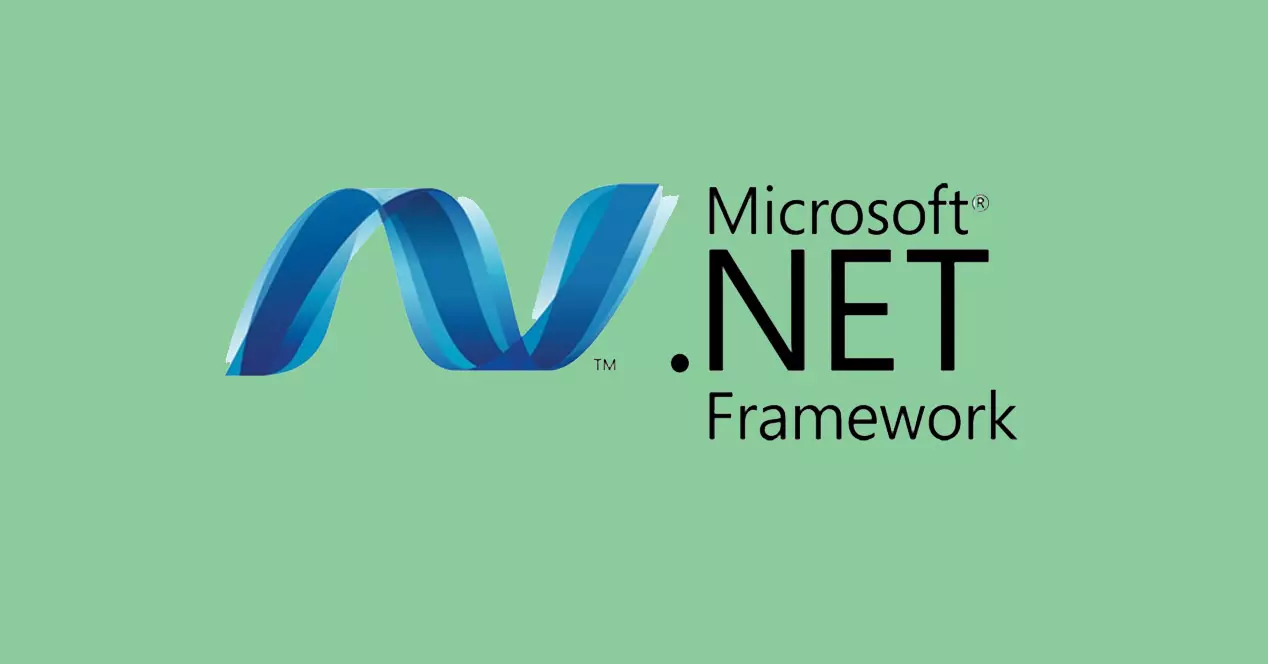
Причины этой проблемы, как часто бывает с другими подобными неисправностями, разнообразны. Нет единой причины, и у нас не будет единого возможного решения. Однако одна из основных — произошла ошибка в процесс загрузки и это может быть вызвано ошибкой подключения.
Так же может случиться так, что у нас есть установка файл заблокирован. Это может произойти, если мы скачали файл с Microsoft веб-сайт, но у нас он настроен так, что он заблокирован, и когда мы его открываем, появляется ошибка 0x800c0006.
С другой стороны, Центр обновления Windows может быть причиной ошибки. Возможно, он застрял в предыдущем обновлении. Нам придется исправить это, чтобы это не мешало нормальной работе или установке .NET Framework в Windows. Это происходит, если, например, в процессе обновления произошла ошибка подключения.
Как избежать ошибки
Итак, что нам делать, чтобы исправить ошибку 0x800c0006 и нормально установить .NET Framework 4.0 в Windows. В полном сообщении будет указано, что установка не была завершена правильно или файл не был правильно загружен из Интернета. Поэтому мы должны принять меры и переломить эту ситуацию.
Проверьте возможные проблемы с подключением
Соединение работает нормально? Одна из причин, по которой может возникнуть эта проблема, заключается в том, что у нас есть ошибка сети и это предотвращает загрузку или установку приложений, таких как .NET Framework 4.0. Поэтому надо проверить, все ли в порядке.
Прежде всего, мы можем убедиться, что у нас действительно есть связь. Для этого просто зайдите в Пуск, введите командную строку или CMD и пинг Google , Например. Было бы запустить команду ping 8.8.8.8 и посмотреть, получим ли мы ответ.
В случае подключения через беспроводные сети мы можем увидеть, можно ли улучшить подключение. Например, перейдите к маршрутизатору, используйте ретранслятор, используйте кабель … Любой вариант, который позволяет нам иметь хорошее соединение, которое является стабильным и быстрым.
Загрузите файл, чтобы установить его в автономном режиме
Часто у нас есть возможность установить приложение прямо в Интернете, например, с его веб-сайта, а также скачать файл и установить его позже на устройстве в автономном режиме. Первый вариант может быть тем, который выдает эту ошибку при попытке запустить .NET Framework 4.0. Поэтому попробуем скачать и установить вручную.
Для этого нам нужно перейти к Официальный представитель в Грузии Веб-сайт Microsoft и войдите на соответствующую парковку, чтобы загрузить .NET Framework. Там мы должны выбрать интересующий нас язык, загрузить его вручную и сохранить на компьютере, чтобы установить позже.
Разблокировать установочный файл
Как мы упоминали ранее, еще одна причина, по которой может возникнуть эта проблема, заключается в том, что установочный файл заблокирован. Если после загрузки напрямую с веб-сайта Microsoft мы по-прежнему получаем ошибку при его установке, это может быть связано с тем, что он заблокирован.
Разблокировать его очень просто. Мы должны щелкнуть правой кнопкой мыши по файлу и перейти в Свойства. Появится изображение, подобное тому, что мы видим ниже, и мы должны проверить открыть коробка. Мы нажимаем ОК, и мы пытаемся запустить файл и посмотреть, сможем ли мы таким образом установить его в обычном режиме.

Проверьте наличие проблем с Центром обновления Windows
Следующее, что нужно проверить — нет ли проблем с обновления для Windows . У нас может быть устаревшая операционная система, и есть версия, ожидающая установки, или даже может быть ошибка с ранее установленным обновлением.
Нам нужно перейти в Пуск, войти в Настройки и перейти в Обновление и безопасность. Там мы увидим, какую версию мы установили и есть ли что-то незавершенное. В случае появления файлов, которые необходимо установить, их необходимо добавить как можно скорее. Это позволит избежать проблем, но также поможет нам повысить безопасность.

Если было обнаружено какое-либо обновление, мы должны выполнить сброс компонентов обновления Windows. Это поможет нам решить многие проблемы этого типа и добавить файлы без особых проблем.
Вернуться к предыдущей точке в системе
Еще один момент, который следует принять во внимание, — вернуться к предыдущая точка системы в котором все работало правильно. Может случиться так, что после обновления возникают сложности, что-то не работает и система не реагирует должным образом. Даже после повторного обновления происходит то же самое.
Может даже случиться так, что мы установили программу или надстройку, и это вызвало ошибки на компьютере. Таким образом, это может быть основным решением для устранения сбоев такого типа при работе .NET Framework 4.0.
Нам нужно перейти в меню «Пуск» и найти там пункт «Создать точку восстановления в системе». Позже мы отмечаем Восстановить систему и появится новое окно для выбора рекомендуемой точки восстановления, хотя мы также можем выбрать любую другую, которая нас интересует.

После завершения процесса наш компьютер будет таким, каким он был в этой точке восстановления до появления ошибок. Например, перед установкой программы или перед обновлением, которое могло вызвать проблемы.
В конечном итоге ошибка 0x800c0006 приведет к неправильной работе .NET Framework 4.0. Мы увидели, что есть разные возможные причины, а также есть несколько решений, которые мы можем принять во внимание, чтобы заставить его работать должным образом. Это простой процесс, который позволит нам нормально установить его на компьютер.
ОС: Windows 7 Home Premium (лицензия само собой) c SP1
Потребовалось выполнить удаление данных компонентов (корректно через удаление программ) и после этого действия повторная установка не работает.
2) При установке ошибка: Не удалось установить программы. Один из файлов установки поврежден. Ошибка 0x80070002. Так же есть строчка источник (сейчас crt90-i386), но в зависимости от моих попыток, источник каждый раз менялся.
3) Пробовал такую инструкцию: «http://answers.microsoft.com/ru-ru/windows/forum/windows_7-update/%D0%BE%D1%88%D0%B8%D0%B1%D0%BA%D0%B0/9cddccee-8d81-4ee4-9756-e2a432d0ecd6?auth=1»
Средство диагностики «WindowsUpdateDiagnostic» выдаёт, что всё исправлено (https://support.microsoft.com/ru-ru/kb/971058), кроме «ОШИБКА центра обновления Windows 0x800F081F (2016-01-20-T-01_08_22)«.
Везде безрезультатно, каждый раз ошибка при установке Windows live mail..
Как можно решить проблему подскажите?
Ответы (3)
![]()
Добрый день, Андрей,
Добро пожаловать на форум Microsoft Community! Нам очень жаль, что у Вас возкнили проблемы с установкой Основных компонентов Windows.
Для решения данной ошибки, пожалуйста, выполните следующее в указанном порядке:
- Удалите все Основные компоненты Windows через командную строку, как это предложено на этой странице: Как удалить основные компоненты Windows Live через командную строку?
- Выполните очистку диска: Как выполнить очистку диска
- Нажмите Пуск и в поисковой строке наберите msconfig и нажмите Enter. Из секции автозапуска удалите все программы. Затем перезагрузите компьютер.
- Удалите папку C:ProgramFilesCommonFilesWindowsLive, а затем запустите командную строку и запустите команду: sfc /scannow
- Установите Основные компоненты Windows используя оффлайн-установщик, доступный по этой ссылке: Как установить Основные компоненты Windows в автономном режиме?
Если предложенные инструкции не помогут решить данную проблему, то обращайтесь к нам снова.
Этот ответ помог 1 пользователю
Это помогло устранить вашу проблему?
К сожалению, это не помогло.
Великолепно! Спасибо, что пометили это как ответ.
Насколько Вы удовлетворены этим ответом?
Благодарим за отзыв, он поможет улучшить наш сайт.
Насколько Вы удовлетворены этим ответом?
Благодарим за отзыв.
![]()
Выполнил все пункты, кроме 4 и 5 было всё хорошо.
Начато сканирование системы. Этот процесс может занять некоторое время.
Начало стадии проверки при сканировании системы.
Проверка 100% завершена.
Защита ресурсов Windows обнаружила поврежденные файлы, но не может восстановить
некоторые из них.
Сведения см. в журнале CBS.log windirLogsCBSCBS.log. Например:
C:WindowsLogsCBSCBS.log
Сам файл: https://drive.google.com/file/d/0B7PPfgfOOfIrWGRpRlJkdGtHMkE/view?usp=sharing
5) Компоненты соответственно не установились, те же ошибки..
Это помогло устранить вашу проблему?
К сожалению, это не помогло.
Великолепно! Спасибо, что пометили это как ответ.
Насколько Вы удовлетворены этим ответом?
Благодарим за отзыв, он поможет улучшить наш сайт.
Насколько Вы удовлетворены этим ответом?
Благодарим за отзыв.
![]()
Спасибо, что обратились на наш форум!
Вполне вероятно, что данная ошибка возникает из-за того, что Ваш текущий профиль Windows был повреждён. Пожалуйста, попробуйте создать новую учётную запись пользователя с правами администратора, а затем проверьте, повторится ли ошибка в новом профиле. Для получения инструкций по созданию новой учётной записи пользователя, пожалуйста, перейдите на эту страницу: Создание учетной записи пользователя .
Если данная ошибка не повторится, то Вам необходимо восстановить повреждённый профиль. Инструкции по восстановлению повреждённый профиля находятся на этой странице: Восстановление поврежденного профиля пользователя .
Если Вы по-прежнему испытываете затруднения, пожалуйста, обращайтесь к нам снова, ответив на данное сообщение. Мы будем рады предоставить Вам дополнительную поддержку.
Это помогло устранить вашу проблему?
К сожалению, это не помогло.
Великолепно! Спасибо, что пометили это как ответ.
Насколько Вы удовлетворены этим ответом?
Благодарим за отзыв, он поможет улучшить наш сайт.
Источник
Getting Error code 0x800c0006 when trying to repair Windows Live Essentials
Original title: I was unable to repair Windows Live Essentials to enable use of Windows Live Movie Maker. Got an error message. Not sure what next step is.
Error message is hr:0x800c0006.
Replies (4)
The issue you have posted would be better suited in Windows Live Essential forums. Post the query in Windows Live Essentials forums for better assistance.
http://windowslivehelp.com/product.aspx?productid=12
Hope this information helps.
282 people were helped by this reply
Did this solve your problem?
Sorry this didn’t help.
Great! Thanks for marking this as the answer.
How satisfied are you with this reply?
Thanks for your feedback, it helps us improve the site.
How satisfied are you with this response?
Thanks for your feedback.
The issue you have posted would be better suited in Windows Live Essential forums. Post the query in Windows Live Essentials forums for better assistance.
http://windowslivehelp.com/product.aspx?productid=12
Hope this information helps.
your link is broken. I am getting this error code repairing window live photos. please fix the link
31 people were helped by this reply
Did this solve your problem?
Sorry this didn’t help.
Great! Thanks for marking this as the answer.
How satisfied are you with this reply?
Thanks for your feedback, it helps us improve the site.
How satisfied are you with this response?
Thanks for your feedback.
Well, that was completely unhelpful. I’m having the same problem. Link is broken.
Can someone just answer the stupid question?
17 people were helped by this reply
Did this solve your problem?
Sorry this didn’t help.
Great! Thanks for marking this as the answer.
How satisfied are you with this reply?
Thanks for your feedback, it helps us improve the site.
How satisfied are you with this response?
Thanks for your feedback.
I apologize for the inconvenience.
Follow the steps below to uninstall and re-install the Windows Live Essentials and check if it helps:
1. Perform Windows Update
2. Uninstall Essentials by following the steps within this link .
3. Delete the following files for a clean installation:
For 32 bit
C:Program FilesWindows Live
C:Program FilesCommon FilesWindows Live
For 64 bit
C:Program Files(x86)Windows Live
C:Program Files(x86)Common FilesWindows Live
4. Disable firewall (Note that disabling the firewall makes your computer prone to virus attack. We suggest that you only visit the websites below and enable your firewall after installation is done).
5. Reset browser to factory settings.
6. Reinstall Windows Essentials:
Note: in case you are using Windows Live Mail, please save them on a safe folder as you will delete folders that is included within Windows Essentials. To know how to import and and export e-mails, please check this link ).
Hope this information helps. Please let us know if you need any other assistance with Windows in future. We will be happy to assist you.
Источник
Error code: 0x8104000d and 0x800c0006, setup Windows Essentials 2011 and 2012
Windows Essentials 2011 and 2012 won’t install;
Error: 0x8104000d Soure: WaitForCatalog.
2012: Error: 0x800c0006 Source: WaitForCatalog.
How can I fix?
— Windows 10 United Kingdom (English). Download language pack for UK. Andre replied links.
— Disable wireless or ethernet to download the online or offline installer.
— The last day: http://web.archive.org/web/20170310060323/http://g.live.com/1rewlive5-all/en/wlsetup-all.exe.
Wait for download.
— Ring_222: I am also using it to get my Live email via IMAP settings because POP settings gave me the Delta Sync error.
Replies (34)
* Please try a lower page number.
* Please enter only numbers.
* Please try a lower page number.
* Please enter only numbers.
Would there also be a finnish version of the offline installer? I had to reinstall my machine and all my wifes emails are in Live mail. 🙁
Please goto this link:
https://answers.microsoft.com/en-us/windows/forum/windows_10-windows_install/error-code-0x800c0006-installing-windows/1aff9f0a-9614-4810-8809-81ea965ebf45?auth=1
Select this link:
http://web.archive.org/web/20170109223306/http://wl.dlservice.microsoft.com/download/C/1/B/C1BA42D6-6A50-4A4A-90E5-FA9347E9360C/en/wlsetup-all.exe
I am just guessing.
Did this solve your problem?
Sorry this didn’t help.
Great! Thanks for marking this as the answer.
How satisfied are you with this reply?
Thanks for your feedback, it helps us improve the site.
How satisfied are you with this response?
Thanks for your feedback.
I got this error message too. thought it might be because of the Windows.old folder since I reinstalled Win 7. So deleted all those folders and still won’t install.
Then I read some post about turning the calendar back to 4 months. so I turned it back to 2012 because that’s when Windows Live Essentials was released. and to my surprise the installation then worked!!
Stupid but turn your calendar back to 2012 and it will work.
Did this solve your problem?
Sorry this didn’t help.
Great! Thanks for marking this as the answer.
How satisfied are you with this reply?
Thanks for your feedback, it helps us improve the site.
How satisfied are you with this response?
Thanks for your feedback.
I got this error message too. thought it might be because of the Windows.old folder since I reinstalled Win 7. So deleted all those folders and still won’t install.
Then I read some post about turning the calendar back to 4 months. so I turned it back to 2012 because that’s when Windows Live Essentials was released. and to my surprise the installation then worked!!
Stupid but turn your calendar back to 2012 and it will work.
What calander ? The program wont install so theres no calander to see. Why should it need turned back when it worked perfectly well untill the last Fall Creators Update, and still works on another pc with same version. All a bit messy now Windows Ten.
Did this solve your problem?
Sorry this didn’t help.
Great! Thanks for marking this as the answer.
How satisfied are you with this reply?
Thanks for your feedback, it helps us improve the site.
How satisfied are you with this response?
Thanks for your feedback.
I found the correct language pack and it installed without errors.
I got this error message too. thought it might be because of the Windows.old folder since I reinstalled Win 7. So deleted all those folders and still won’t install.
Then I read some post about turning the calendar back to 4 months. so I turned it back to 2012 because that’s when Windows Live Essentials was released. and to my surprise the installation then worked!!
Stupid but turn your calendar back to 2012 and it will work.
What calander ? The program wont install so theres no calander to see. Why should it need turned back when it worked perfectly well untill the last Fall Creators Update, and still works on another pc with same version. All a bit messy now Windows Ten.
Источник
Обновлено 2023 января: перестаньте получать сообщения об ошибках и замедлите работу вашей системы с помощью нашего инструмента оптимизации. Получить сейчас в эту ссылку
- Скачайте и установите инструмент для ремонта здесь.
- Пусть он просканирует ваш компьютер.
- Затем инструмент почини свой компьютер.

Код ошибки «0x800c0006» — это имя проблемы, которое содержит подробную информацию об ошибке, включая причину ошибки, отказавший компонент системы или приложения и другую информацию. Числовой код в имени ошибки обычно содержит данные, которые может расшифровать производитель компонента или приложения, в котором произошел сбой.
Проблема, связанная с этим кодом, может возникать в разных местах системы. Таким образом, даже если в его названии есть некоторые детали, пользователю все равно сложно определить и устранить причину проблемы без специальных технических знаний или соответствующего программного обеспечения.

Если вы получаете это предупреждение на своем ПК, это означает, что ваша система неисправна. «Код ошибки 0x800c0006» — одна из проблем, с которыми пользователи сталкиваются в результате неправильной или неудачной установки или удаления программного обеспечения, которое могло привести к недопустимым записям в элементах вашей системы, неправильному завершению работы системы из-за сбоя питания или какого-либо другого фактора, кого-то при недостаточных технических знаниях случайно удалил системный файл или требуемую запись в системном элементе и по ряду других причин.
Как исправить ошибку 0x800c0006 в Windows 10?
Обновление за январь 2023 года:
Теперь вы можете предотвратить проблемы с ПК с помощью этого инструмента, например, защитить вас от потери файлов и вредоносных программ. Кроме того, это отличный способ оптимизировать ваш компьютер для достижения максимальной производительности. Программа с легкостью исправляет типичные ошибки, которые могут возникнуть в системах Windows — нет необходимости часами искать и устранять неполадки, если у вас под рукой есть идеальное решение:
- Шаг 1: Скачать PC Repair & Optimizer Tool (Windows 10, 8, 7, XP, Vista — Microsoft Gold Certified).
- Шаг 2: Нажмите «Начать сканирование”, Чтобы найти проблемы реестра Windows, которые могут вызывать проблемы с ПК.
- Шаг 3: Нажмите «Починить все», Чтобы исправить все проблемы.


Установите .NET Framework 3.5
- Сначала нажмите клавиши Windows + R, чтобы открыть диалоговое окно «Выполнить».
- Введите «appwiz.cpl» в текстовое поле и нажмите Enter, чтобы открыть меню «Программы и компоненты».
- В ответ на запрос контроля учетных записей пользователей (UAC) нажмите Да, чтобы предоставить доступ администратора.
- В меню «Программы и компоненты» в левой части экрана нажмите «Включить или отключить компоненты Windows».
- На экране «Возможности Windows» убедитесь, что установлен флажок для .NET Framework 3.5 (также включает .NET 2.0 и 3.0), и нажмите «ОК», чтобы сохранить изменения.
- Когда будет предложено подтвердить установку, нажмите Да, затем дождитесь активации .NET Framework 3.5.
- После активации .NET Framework 3.5 перезагрузите компьютер и посмотрите, решит ли проблема при следующем запуске компьютера, пытаясь установить Windows Live Mail еще раз.
Использование автономного установщика для установки Windows Live Mail
- Откройте браузер по умолчанию и загрузите Windows Essentials (автономный установщик).
- На соответствующей веб-странице щелкните Загрузить сейчас, чтобы загрузить установщик, и дождитесь завершения загрузки.
- После успешной загрузки установщика отключите компьютер от Интернета, чтобы операционная система не обнаружила, что инструмент больше не поддерживается официально.
- Затем дважды щелкните программу установки и нажмите Да в окне UAC (User Account Prompt).
- На первом экране Windows Essentials 2012 нажмите Выбрать программы, которые хотите установить.
- Затем в списке программ, доступных в составе пакета Windows Essentials, выберите элементы, которые нужно установить, и снимите выделение со всех остальных, прежде чем нажать «Установить».
- После выбора программ, которые вы хотите установить из Windows Essentials, следуйте инструкциям на экране, чтобы завершить установку инструмента, который ранее вызывал код ошибки 0x800c0006.
- После установки программы перезагрузите компьютер и посмотрите, решится ли проблема при следующем запуске.
Обновление всех компонентов Windows
Если вы ищете самый простой способ, вам следует выбрать новую установку. Но помните, что вы потеряете все свои личные данные на диске с операционной системой, если сначала не создадите резервную копию своих данных. Однако большим преимуществом этого метода является то, что вам не нужно использовать совместимый установочный носитель.
Однако, если вы выберете целевой подход, вам понадобится совместимый установочный носитель, чтобы запустить установку восстановления на месте.
В отличие от чистой установки, этот процесс занимает гораздо больше времени, но его главное преимущество заключается в том, что вы можете обновлять любые потенциально поврежденные компоненты без потери данных из ваших приложений, игр, документов и личных носителей, которые в настоящее время хранятся на диске вашей операционной системы.
Совет экспертов: Этот инструмент восстановления сканирует репозитории и заменяет поврежденные или отсутствующие файлы, если ни один из этих методов не сработал. Это хорошо работает в большинстве случаев, когда проблема связана с повреждением системы. Этот инструмент также оптимизирует вашу систему, чтобы максимизировать производительность. Его можно скачать по Щелчок Здесь
Часто задаваемые вопросы
Иногда неполная установка может вызвать этот код ошибки в вашей операционной системе и помешать вам правильно использовать почтовые приложения. Несанкционированное проникновение вирусов и вредоносных программ, таких как трояны, шпионское и рекламное ПО, также может вызвать эту техническую проблему.
Если вы получаете это предупреждение на своем ПК, это означает, что ваша система неисправна. Код ошибки «0x800c0006» — одна из проблем, с которыми пользователи могут столкнуться в результате неправильной или неудачной установки или удаления программного обеспечения, которое могло оставить недопустимые записи в элементах системы.
- Запустите Windows Live Mail от имени администратора и в режиме совместимости.
- Попробуйте лучшие сторонние альтернативы.
- Перенастройте свою учетную запись Windows Live Mail.
- Проверьте брандмауэр Windows и сторонние брандмауэры.
- Удалите текущую учетную запись и создайте новую учетную запись Windows Live Mail.
- Восстановите установку.
- Переустановите Windows Essentials 2012.
Перейдите в «Программы» -> «Программы и компоненты». Найдите Live Essentials и другие связанные программы, такие как Windows Live Messenger и т. Д. Удалите все программы, связанные с Windows Essentials и Live Essentials. Снова запустите установщик Windows Live Essentials и проверьте, исправлена ли ошибка.
Сообщение Просмотров: 196

Содержание
- Программный способ решения проблемы
- Самостоятельное исправление неполадок
- Удаление всех фреймворков
- Как исправить ошибку 0x800c0006 в Windows 10?
- Метод 1. Использование автономного установщика для установки почты Windows Live.
- Метод 2: удаление остаточных файлов почты Windows Live (если применимо)
- Метод 4: обновление каждого компонента Windows
- Решения для Windows Server
- Код ошибки 0x800F0906
- Способ 1: Проверьте подключение к Интернету
- Способ 2: Настройте параметр групповой политики
- Способ 3: Используйте установочный носитель Windows
- Способ 4: Альтернативные шаги для Windows Server
- Код ошибки 0x800F081F
- Код ошибки 0x800F0907
- Решение для Windows 10
- Дополнительная информация
- Сообщения об ошибках, связанные с этими кодами ошибок
- Компонент идет в комплекте с Виндовс
- Обновление Windows
- Системные требования
- Не лицензионный Windows
- Помогла ли вам эта статья?
- Поделиться статьей в социальных сетях:
- Еще статьи по данной теме:
- Код ошибки 0x800c0006 при установке microsoft net framework 4 windows 7
Программный способ решения проблемы

Использование софта достаточно простое. Скачиваем архив и запускаем ехе.файл.

Принимаем условия лицензионного соглашения и кликаем «Далее».

Запустится установка утилиты.

После запустится диагностика, поиск и исправление проблемы.

По выполнению операции жмём «Готово» и перезагружаем ПК.
Самостоятельное исправление неполадок
Чтобы самостоятельно решить данную проблему, необходимо вручную удалить все фреймворки, скачать и установить новые. Для этого кликаем «Пуск», «Панель управления», «Программы»,«Удаление программ».

Находим и удаляем фреймворки.



После переходим на сайт http://net-framework.ru/ и загружаем нужные дистрибутивы.
Удаление всех фреймворков
Скачать NET Framework Cleanup Tool для Windows (7/8/10)

Стоит отметить, что удалять один фреймворк не рекомендуется, так как это приведет к неработоспособности всех остальных. Поэтому запускаем полную очистку. После удаления перезагружаем ПК. Устанавливаем все новые дистрибутивы по очерёдности от самой меньшей.
Источник
Как исправить ошибку 0x800c0006 в Windows 10?
Некоторые пользователи Windows 10 сталкиваются с кодом ошибки 0x800c0006 при попытке установить или обновить поддерживающее приложение из Windows Essentials, например Windows Live Mail, через Центр обновления Windows.

После тщательного изучения этой конкретной проблемы выясняется, что существует несколько основных причин, которые могут вызывать этот код ошибки. Вот список потенциальных виновников, которые могут нести ответственность за эту проблему:
Теперь, когда вам известны все потенциальные причины кода ошибки 0x800c0006, вот список проверенных методов, которые другие затронутые пользователи успешно использовали для решения или полного предотвращения этой проблемы.
Метод 1. Использование автономного установщика для установки почты Windows Live.
Если вы столкнулись с этой проблемой при попытке установить или обновить Windows Live Mail с помощью обновлений Windows, вы можете полностью избежать появления кода ошибки 0x800c0006, используя автономный установщик Windows Essentials.
Эффективность этого метода была подтверждена многими затронутыми пользователями, особенно в тех ситуациях, когда почта Windows Live Mail ранее не выполнялась в середине установки.
Если этот сценарий может быть применим, следуйте приведенным ниже инструкциям, чтобы установить Почту Windows Live с помощью автономного установщика Windows Essentials 2012:
Примечание. Microsoft больше не предлагает офлайн-версию Windows Essentials 2012 для загрузки, поскольку она прекратила ее поддержку в конце 2017 года, но вы все равно можете получить ее из надежного стороннего источника.
Если вы по-прежнему сталкиваетесь с тем же кодом ошибки, перейдите к следующему потенциальному исправлению ниже.
Метод 2: удаление остаточных файлов почты Windows Live (если применимо)
Как оказалось, вы также можете столкнуться с этой конкретной проблемой с Windows Live Mail, если у вас ранее был установлен этот пакет (до обновления до Windows 10 или до обновления до Anniversary Update).
Несколько затронутых пользователей, оказавшихся в аналогичном сценарии, сообщили, что им удалось решить эту проблему, удалив все остаточные файлы из предыдущей установки перед чистой установкой Windows Live Mail еще раз.
Если этот сценарий применим, следуйте приведенным ниже инструкциям, чтобы удалить все остаточные файлы Почты Windows Live перед переустановкой:
Примечание. Вы можете перемещаться сюда вручную или вставить местоположение прямо в панель навигации и нажать Enter, чтобы сразу попасть туда.
Если вы все еще видите код ошибки 0x800c0006, возникающий при попытке установить Почту Windows Live, перейдите к следующему потенциальному исправлению ниже.
Если вы все еще сталкиваетесь с той же ошибкой 0x800c0006, перейдите к следующему потенциальному исправлению ниже.
Метод 4: обновление каждого компонента Windows
Если вы пробовали все возможные исправления, указанные выше, и при попытке установить Почту Windows Live по-прежнему сталкиваетесь с тем же кодом ошибки 0x800c0006, скорее всего, вы имеете дело с каким-то повреждением системного файла, которое нельзя решить обычным способом.
Если этот сценарий применим, ваша лучшая надежда на решение проблемы обычным способом — сбросить каждый компонент WIndows с помощью такой процедуры, как чистая установка или исправление установки (восстановление на месте).
Если вы ищете самую простую процедуру из всех возможных, вам следует выбрать чистую установку. Но имейте в виду, что если вы заранее не создадите резервную копию своих данных, вы можете потерять все свои личные данные, имеющиеся в драйвере ОС. Однако основным преимуществом этого метода является то, что вам не потребуется использовать совместимый установочный носитель.
 Чистая установка Windows 10
Чистая установка Windows 10
Однако, если вы ищете целенаправленный подход, вам понадобится совместимый установочный носитель, чтобы начать ремонтную установку (процедура восстановления на месте).
В отличие от чистой установки, эта операция значительно более утомительна, но ее главное преимущество заключается в том, что вы сможете обновить каждый потенциально поврежденный компонент без потери данных из ваших приложений, игр, документов и личных носителей, которые в настоящее время хранятся на вашем компьютере. Диск ОС.
Источник
Применимо к следующим выпускам: Windows 10 – все выпуски, Windows Server 2019, Windows Server 2012 R2
Оригинальный номер базы знаний: 2734782
Решения для Windows Server
Код ошибки 0x800F0906
Данный код ошибки возникает потому, что компьютер не может скачать необходимые файлы из Центра обновления Windows.
Для решения этой проблемы воспользуйтесь одним из указанных ниже способов.
Способ 1: Проверьте подключение к Интернету
Данная реакция может быть вызвана настройками или сбоями сети, прокси или брандмауэра. Чтобы устранить проблему, попробуйте открыть веб-сайт Центра обновления Windows.
Если он недоступен, проверьте подключение к Интернету или обратитесь к сетевому администратору, чтобы определить, не блокирует ли доступ к веб-сайту какая-либо настройка.
Способ 2: Настройте параметр групповой политики
Это поведение может быть вызвано также тем, что системный администратор настроил обслуживание компьютера через службу Windows Server Update Services (WSUS), а не через сервер Центра обновления Windows. В этом случае обратитесь к системному администратору и попросите включить параметр групповой политики Укажите параметры для установки необязательных компонентов и восстановления компонентов, а также настроить значение Альтернативный путь к исходным файлам либо выбрать параметр Для загрузки содержимого для восстановления перейдите непосредственно в Центр обновления Windows вместо служб обновления Windows Server (WSUS).
Чтобы настроить данный параметр групповой политики, выполните следующие действия:
Запустите редактор локальных групповых политик или консоль управления групповыми политиками.
Наведите указатель на правый верхний угол экрана, нажмите кнопку Поиск, введите запрос «групповая политика» и выберите Изменение групповой политики.
Последовательно разверните узлы Конфигурация компьютера, Административные шаблоны и Система. Снимок экрана для этого этапа приведен ниже.

Откройте параметр групповой политики Укажите параметры для установки необязательных компонентов и восстановления компонентов и выберите Включено. Снимок экрана для этого этапа приведен ниже.

Чтобы выбрать альтернативный исходный файл, в поле Альтернативный путь к исходным файлам укажите полный путь к общей папке с содержимым папки sourcessxs установочного носителя.
Пример пути к общей папке: server_nameshareWin8sxs
Или укажите WIM-файл. Чтобы задать в качестве места расположения альтернативного исходного файла WIM-файл, добавьте к пути префикс WIM:, а затем укажите в качестве суффикса индекс образа, который вы хотите использовать в WIM-файле.
Пример пути к WIM-файлу: WIM:server_nameshareinstall.wim:3
В данном примере 3 — это индекс образа, в котором хранятся файлы компонента.
Если необходимо, установите флажок «Для загрузки содержимого для восстановления перейдите непосредственно в Центр обновления Windows вместо служб обновления Windows Server (WSUS)«.
Нажмите кнопку ОК.
В командной строке с повышенными привилегиями введите gpupdate /force и нажмите клавишу Ввод, чтобы сразу применить политику:
Способ 3: Используйте установочный носитель Windows
Вставьте установочный носитель Windows.
Из командной строки с повышенными привилегиями запустите следующую команду:
В этой команде является заполнителем для буквы дисковода DVD-дисков. Например, выполните следующую команду:
Способ 4: Альтернативные шаги для Windows Server
В Windows Server 2012 R2 можно также указать альтернативный источник, используя командлеты Windows PowerShell или мастер добавления ролей и компонентов.
Чтобы использовать Windows PowerShell, выполните следующие действия.
Вставьте установочный носитель Windows.
Из командной строки с повышенными привилегиями Windows PowerShell запустите следующую команду:
В этой команде является заполнителем для буквы дисковода DVD-дисков или установочного носителя Windows. Например, выполните следующую команду:
Чтобы использовать мастер добавления ролей и компонентов, выполните следующие действия:
Вставьте установочный носитель Windows.
Запустите мастер добавления ролей и компонентов.
На странице Подтверждение установки компонентов щелкните ссылку Указать альтернативный исходный путь. Снимок экрана для этого этапа приведен ниже.

На странице Указать альтернативный исходный путь введите путь к папке SxS в виде локального пути или пути к сетевой общей папке. Снимок экрана для этого этапа приведен ниже.
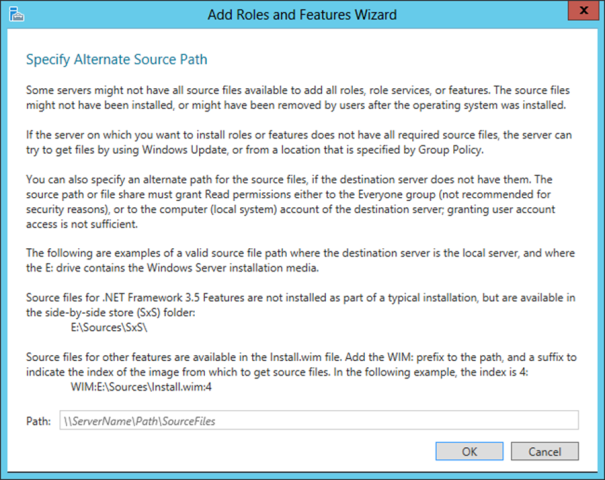
Нажмите кнопку ОК.
Нажмите кнопку Установить, чтобы завершить работу мастера.
Код ошибки 0x800F081F
Этот код ошибки может возникнуть, если указан альтернативный источник установки и выполнено одно из перечисленных ниже условий.
Чтобы устранить эту проблему, убедитесь, что полный путь к источнику указан верно ( x:sourcessxs ) и у вас есть доступ к расположению хотя бы на чтение. Для этого попытайтесь обратиться к источнику непосредственно с компьютера, на котором возникла проблема. Убедитесь, что источник установки содержит допустимый и полный набор файлов. Если проблема не исчезнет, воспользуйтесь другим источником установки.
Код ошибки 0x800F0907
Данный код ошибки возникает, если альтернативный источник установки не задан или недействителен, а параметр групповой политики Укажите параметры для установки необязательных компонентов и восстановления компонентов имеет значение «Не пытайтесь загрузить полезные данные из центра обновления Windows».
Чтобы устранить эту проблему, изучите параметр политики и определите, подходит ли он для вашей среды. Если вы не хотите загружать полезные данные компонентов из Центра обновления Windows, попробуйте настроить для параметра групповой политики значение Альтернативный путь к исходным файлам.
Чтобы менять параметры групповой политики на локальном компьютере, необходимо быть членом группы администраторов. Если параметры групповой политики для данного компьютера задаются на уровне домена, обратитесь к своему системному администратору.
Для этого выполните следующие действия:
Запустите редактор локальных групповых политик или консоль управления групповыми политиками (в зависимости от вашей среды).
Последовательно разверните узлы Конфигурация компьютера, Административные шаблоны и Система.
Откройте параметр групповой политики Укажите параметры для установки необязательных компонентов и восстановления компонентов и выберите Включено.
Определите, включен ли параметр групповой политики Не пытайтесь загрузить полезные данные из центра обновления Windows, а затем установите нужный параметр для своей среды.
Чтобы выбрать альтернативный исходный файл, в поле Альтернативный путь к исходным файлам укажите полный путь к общей папке с содержимым папки sourcessxs установочного носителя. Или укажите WIM-файл. Чтобы задать в качестве места расположения альтернативного исходного файла WIM-файл, добавьте к пути префикс WIM:, а затем укажите в качестве суффикса индекс образа, который вы хотите использовать в WIM-файле. Ниже приведены примеры возможных значений:
Если хотите, установите флажок Для загрузки содержимого для восстановления перейдите непосредственно в Центр обновления Windows вместо служб обновления Windows Server (WSUS).
Нажмите кнопку ОК.
В командной строке с повышенными привилегиями введите gpupdate /force и нажмите клавишу Ввод, чтобы сразу применить политику.
Решение для Windows 10
Коды ошибок 0x800F0906, 0x800F081F или 0x800F0907
Для исправления ошибок с этими кодами в Windows 10 выполните следующие действия.
Скачайте средство создания носителей Windows и создайте образ ISO локально либо создайте образ для установленной версии Windows.
Настройте групповую политику, как описано в способе 2, а также выполните следующие действия:
Код ошибки 0x800F0922
При обновлении Windows 10 появляется следующее сообщение об ошибке:
0x800F0922 CBS_E_INSTALLERS_FAILED: ошибка обработки дополнительных программ установки и общих команд.
Для устранения данной проблемы выполните следующие действия.
Откройте папку Sources.
Щелкните папку SXS правой кнопкой мыши и выберите пункт Свойства.
Выберите вкладку Безопасность и убедитесь, что флажок у параметра Чтение и выполнение установлен. Если флажка нет, нажмите кнопку Изменить и установите его.
Нажмите клавиши Windows + X.
Выберите пункт Командная строка (Администратор).
В окне командной строки введите указанную ниже команду и нажмите клавишу «Ввод».
В окне командной строки введите указанную ниже команду и нажмите клавишу «Ввод».
Дополнительная информация
Сообщения об ошибках, связанные с этими кодами ошибок
Windows не удалось применить требуемые изменения.
Windows не удалось подключиться к Интернету, чтобы скачать необходимые файлы. Проверьте подключение и попробуйте еще раз, нажав кнопку Повторить.
Сбой установки одной или нескольких ролей, служб ролей или компонентов.
Не удалось найти исходные файлы. Попробуйте установить роли, службы ролей или компоненты еще раз в новом сеансе мастера добавления ролей и компонентов и выберите на странице подтверждения параметр Указать альтернативный исходный путь, чтобы указать действительное расположение исходных файлов, необходимых для установки. Расположение должно быть доступно для учетной записи компьютера конечного сервера.
Код ошибки: 0x800F0906
Код ошибки: 0x800F081F
Ошибка: 0x800F081F 0x800F0907 Сбой DISM. Операция не выполнена.
Дополнительные сведения см. в файле журнала.
Файл журнала DISM находится по адресу C:WindowsLogsDISMdism.log
Из-за параметров политики сети Windows не удалось подключиться к Интернету, чтобы скачать файлы, необходимые для выполнения запрошенных изменений. За дополнительными сведениями обратитесь к администратору сети.
Код ошибки: 0x800F0907
Источник


Можно конечно посмотреть информацию в списке установленных программ Windows, но там информация отображается не всегда корректно.
Компонент идет в комплекте с Виндовс

Обновление Windows

Системные требования
Теперь смотрим, соответствует ли наша система минимальным требованиям. Посмотреть это можно в свойствах компьютера.


Выбираем «All version» и в жмем «Cleanup Now». Когда удаление окончиться перегружаем компьютер.

Не лицензионный Windows
На этом все, надеюсь, что ваша проблема благополучно решилась
Помимо этой статьи, на сайте еще 12366 инструкций.
Добавьте сайт Lumpics.ru в закладки (CTRL+D) и мы точно еще пригодимся вам.
Отблагодарите автора, поделитесь статьей в социальных сетях.
Помогла ли вам эта статья?
Поделиться статьей в социальных сетях:
Еще статьи по данной теме:
спасбо. долго мучлся но тк и не нашел решения, потмо наткнулся на ваш сайт, прочитал все, пошел пытаться установить его и все получилось^^
Отличный совет. Все по пунктам сделал — все установилось без проблем. Админу и автору спасибо за отличную статью!
У меня ни чего не получается
Влад, на каком именно этапе у вас возникают проблемы?
Не раскрыто решение проблемы в пункте, где уже на компьютере зашита данная программа более ранней версии. Как тогда поступить, если на компе версия 3:5:1, а нужна версия 4:6:2?
Я короч уже не знаю чё делать, у меня в край офигел комп у него только версия 3.5.1 и все версии установлена как бы, но я открываю приложение пишет что вам надо установить 4.0.3.3139, Просто капец я уже незнаю что делать зашёл компоненты и приложения убрал галочку на 3.5.1 перезагружаю комп а там опять она стоит, Скачиваю нет фрамеворк там пишет что не установлена доконца, ничего не получаетяс
Здравствуйте, Магомед. Не могли бы Вы уточнить версию своей операционной системы и характеристики компьютера. Возможно, он не поддерживает версию 4.0.3.3139, поэтому и устанавливается только 3.5.1, поскольку она является последней в своем поколении. Главное напишите модель своего процессора и мы попытаемся помочь решить Вашу проблему.
Не устанавливается NET.4 Перепробовал все, что почитал на сайтах. Любую версию NET устанавливает, а 4-ю не устанавливает. В связи с этим есть отключение работы модуля устранения неполадок.
У меня Windows 7 расширенная, с ключом активации. Так как система не убита до конца, обновления сделать не получится, значит переустанавливать Windows?
Спасибо.
Николай.
Добрый день.
У меня проблема установки версии 4,0 и выше…
Источник
Код ошибки 0x800c0006 при установке microsoft net framework 4 windows 7
 Профиль | Отправить PM | Цитировать
Профиль | Отправить PM | Цитировать

Сообщения: 10692
Благодарности: 2886
Если же вы забыли свой пароль на форуме, то воспользуйтесь данной ссылкой для восстановления пароля.
» width=»100%» style=»BORDER-RIGHT: #719bd9 1px solid; BORDER-LEFT: #719bd9 1px solid; BORDER-BOTTOM: #719bd9 1px solid» cellpadding=»6″ cellspacing=»0″ border=»0″>

Сообщения: 52170
Благодарности: 15064
Dr.Boria, жесткий диск меняли недавно?
Переименуйте файл C:WindowsSoftwareDistributionDataStoreLogsedb.log и перезагрузитесь.

Сообщения: 52170
Благодарности: 15064
» width=»100%» style=»BORDER-RIGHT: #719bd9 1px solid; BORDER-LEFT: #719bd9 1px solid; BORDER-BOTTOM: #719bd9 1px solid» cellpadding=»6″ cellspacing=»0″ border=»0″> » width=»100%» style=»BORDER-RIGHT: #719bd9 1px solid; BORDER-LEFT: #719bd9 1px solid; BORDER-BOTTOM: #719bd9 1px solid» cellpadding=»6″ cellspacing=»0″ border=»0″>
Сообщения: 2
Благодарности: 0
Буду благодарен за совет. Если нужна еще какая-то информация я готов.
Заранее спасибо.
upd. Нашел что в папке C:WindowsInstaller с рандомным именем создается *.msi, который не запускается, выдает критическую ошибку если его запускать отдельно.
Хмм, кажется я поломал установщик файлом msi. Ушел искать.
Источник
Ошибка 0x800c0006 — частый гость на компьютерах под Windows 7. Хорошо, что этого гостя можно выдворить!
Кто бы что ни говорил, а Windows 7 все еще используется огромным количеством пользователей по всему миру. Благо, большая часть ПО Майкрософт до сих пор работает — и даже поддерживается — на «семерке», включая, конечно же, и .NET Framework. Тем не менее некоторые пользователи в последнее время жалуются на появлении ошибки 0x800c0006, когда пытаются установить на свой компьютер библиотеки .NET Framework 4 (или что-то поновее).
Так в чем же проблема? Как правило, данная ошибка возникает по двум причинам:
- нестабильное сетевое подключение;
- не удается подключиться к серверам Майкрософт.
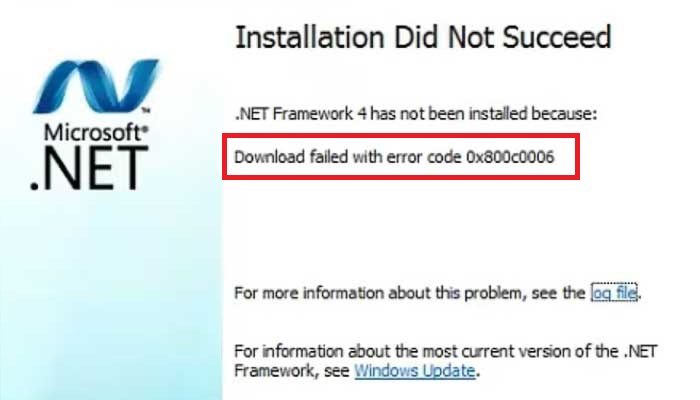
Разумеется, первым делом нужно проверить, все ли в порядке с вашим сетевым подключением. Посёрфите несколько минут в браузере, сделайте проверку на сайте Speedtest, перезагрузите ПК — ничего больше не требуется. Хорошо, доступ в Интернет стабильный, но ошибка все равно никуда не исчезает — что делать? Скачать standalone-установщик .NET Framework и забыть о проблемах.
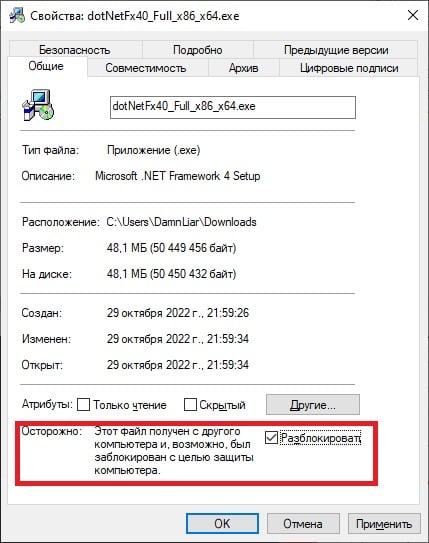
- скачайте установщик с официальной странички Майкрософт;
- кликните ПКМ на файл dotNetFx40_Full_x86_x64.exe (~50Мб) и выберите «Свойства»;
- во вкладке «Общие» поставьте галочку рядом с опцией «Разблокировать» и сохраните изменения;
- еще раз кликните ПКМ на файл и выберите «Запуск от имени администратора»;
- следуйте инструкции на экране для установки .NET Framework 4.
Более новые версии .NET Framework устанавливаются аналогичным образом. А учитывая, что вы имеете дело с standalone-установщиком, ошибка 0x800c0006 не появится.
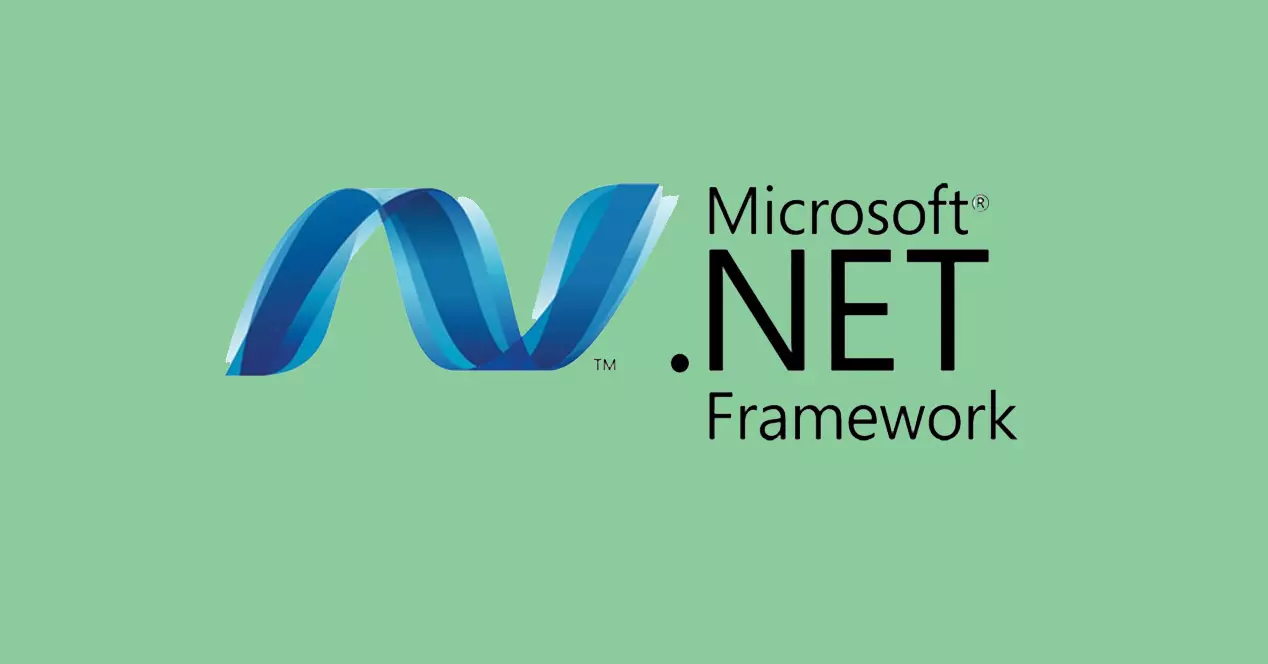
Причины этой проблемы, как часто бывает с другими подобными неисправностями, разнообразны. Нет единой причины, и у нас не будет единого возможного решения. Однако одна из основных — произошла ошибка в процесс загрузки и это может быть вызвано ошибкой подключения.
Так же может случиться так, что у нас есть установка файл заблокирован. Это может произойти, если мы скачали файл с Microsoft веб-сайт, но у нас он настроен так, что он заблокирован, и когда мы его открываем, появляется ошибка 0x800c0006.
С другой стороны, Центр обновления Windows может быть причиной ошибки. Возможно, он застрял в предыдущем обновлении. Нам придется исправить это, чтобы это не мешало нормальной работе или установке .NET Framework в Windows. Это происходит, если, например, в процессе обновления произошла ошибка подключения.
Как избежать ошибки
Итак, что нам делать, чтобы исправить ошибку 0x800c0006 и нормально установить .NET Framework 4.0 в Windows. В полном сообщении будет указано, что установка не была завершена правильно или файл не был правильно загружен из Интернета. Поэтому мы должны принять меры и переломить эту ситуацию.
Проверьте возможные проблемы с подключением
Соединение работает нормально? Одна из причин, по которой может возникнуть эта проблема, заключается в том, что у нас есть ошибка сети и это предотвращает загрузку или установку приложений, таких как .NET Framework 4.0. Поэтому надо проверить, все ли в порядке.
Прежде всего, мы можем убедиться, что у нас действительно есть связь. Для этого просто зайдите в Пуск, введите командную строку или CMD и пинг Google , Например. Было бы запустить команду ping 8.8.8.8 и посмотреть, получим ли мы ответ.
В случае подключения через беспроводные сети мы можем увидеть, можно ли улучшить подключение. Например, перейдите к маршрутизатору, используйте ретранслятор, используйте кабель … Любой вариант, который позволяет нам иметь хорошее соединение, которое является стабильным и быстрым.
Загрузите файл, чтобы установить его в автономном режиме
Часто у нас есть возможность установить приложение прямо в Интернете, например, с его веб-сайта, а также скачать файл и установить его позже на устройстве в автономном режиме. Первый вариант может быть тем, который выдает эту ошибку при попытке запустить .NET Framework 4.0. Поэтому попробуем скачать и установить вручную.
Для этого нам нужно перейти к Официальный представитель в Грузии Веб-сайт Microsoft и войдите на соответствующую парковку, чтобы загрузить .NET Framework. Там мы должны выбрать интересующий нас язык, загрузить его вручную и сохранить на компьютере, чтобы установить позже.
Разблокировать установочный файл
Как мы упоминали ранее, еще одна причина, по которой может возникнуть эта проблема, заключается в том, что установочный файл заблокирован. Если после загрузки напрямую с веб-сайта Microsoft мы по-прежнему получаем ошибку при его установке, это может быть связано с тем, что он заблокирован.
Разблокировать его очень просто. Мы должны щелкнуть правой кнопкой мыши по файлу и перейти в Свойства. Появится изображение, подобное тому, что мы видим ниже, и мы должны проверить открыть коробка. Мы нажимаем ОК, и мы пытаемся запустить файл и посмотреть, сможем ли мы таким образом установить его в обычном режиме.

Проверьте наличие проблем с Центром обновления Windows
Следующее, что нужно проверить — нет ли проблем с обновления для Windows . У нас может быть устаревшая операционная система, и есть версия, ожидающая установки, или даже может быть ошибка с ранее установленным обновлением.
Нам нужно перейти в Пуск, войти в Настройки и перейти в Обновление и безопасность. Там мы увидим, какую версию мы установили и есть ли что-то незавершенное. В случае появления файлов, которые необходимо установить, их необходимо добавить как можно скорее. Это позволит избежать проблем, но также поможет нам повысить безопасность.

Если было обнаружено какое-либо обновление, мы должны выполнить сброс компонентов обновления Windows. Это поможет нам решить многие проблемы этого типа и добавить файлы без особых проблем.
Вернуться к предыдущей точке в системе
Еще один момент, который следует принять во внимание, — вернуться к предыдущая точка системы в котором все работало правильно. Может случиться так, что после обновления возникают сложности, что-то не работает и система не реагирует должным образом. Даже после повторного обновления происходит то же самое.
Может даже случиться так, что мы установили программу или надстройку, и это вызвало ошибки на компьютере. Таким образом, это может быть основным решением для устранения сбоев такого типа при работе .NET Framework 4.0.
Нам нужно перейти в меню «Пуск» и найти там пункт «Создать точку восстановления в системе». Позже мы отмечаем Восстановить систему и появится новое окно для выбора рекомендуемой точки восстановления, хотя мы также можем выбрать любую другую, которая нас интересует.

После завершения процесса наш компьютер будет таким, каким он был в этой точке восстановления до появления ошибок. Например, перед установкой программы или перед обновлением, которое могло вызвать проблемы.
В конечном итоге ошибка 0x800c0006 приведет к неправильной работе .NET Framework 4.0. Мы увидели, что есть разные возможные причины, а также есть несколько решений, которые мы можем принять во внимание, чтобы заставить его работать должным образом. Это простой процесс, который позволит нам нормально установить его на компьютер.
- Почему возникает ошибка?
- Как устранить ошибку и установить .NET Framework?
- Заключение
Уведомление «Установка не завершена» может возникать при установке .NET Framework в Windows. Оно говорит о том, что в процессе инсталляции возник сбой и программе не удалось произвести установку. При появлении таких неполадок отображается код ошибки. Рассмотрим, как решить неисправность 0x800c0006 при установке компонентов .NET Framework.
Почему возникает ошибка?
Прекращение установки с ошибкой 0x800c0006 происходит из-за проблем с доступом в Интернет или соединением с серверами Microsoft. Современные инсталляторы .NET Framework не содержат в себе компонентов программы, они автоматически скачивают их в процессе установки. Если утилите не удается это сделать, возникает ошибка и процесс останавливается.
Как устранить ошибку и установить .NET Framework?
В первую очередь стоит проверить соединение с сетью. Для этого можно воспользоваться стандартной утилитой Windows. Чтобы запустить ее, кликните ПКМ по значку Сеть в трее на панели задач и выберите Диагностика неполадок. Служба автоматически найдет проблемы и, по возможности, исправит их. Если вы используете беспроводное соединение, стоит также попробовать переподключиться к сети Wi-Fi.
 1
1
Узнать текущее состояние сети можно в настройках. Для этого откройте Параметры, нажав на клавиатуре клавиши Win и I одновременно, и перейдите в раздел Сеть и Интернет. Во вкладке Состояние отображается статус сети. Значение Вы подключены к Интернету говорит об отсутствии проблем.

Здесь же можно запустить программу для устранения неисправностей. Для этого нужно промотать содержимое окна вниз и нажать на кнопку Средство устранения сетевых неполадок.
В более старых версиях Windows (7, 8 или 8.1) узнать состояние сети можно в Центре управления сетями. Чтобы запустить его, кликните ПКМ по иконке сети в трее на панели задач и выберите пункт Центр управления сетями и общим доступом. В появившемся окне отобразятся текущие сети и их статус.

Автономный установщик
Если проблем с сетью не обнаружено, доступ в Интернет исправен, то можно попробовать другое решение — использование автономного установщика. Такой инсталлятор не скачивает файлы с серверов в процессе работы, он содержит все необходимые компоненты и сразу устанавливает их в систему. Для него не требуется доступ в Интернет. Это позволяет избежать ошибок, связанных с загрузкой компонентов. Файл весит больше, но инсталляция проходит быстрее.
Чтобы получить автономный установщик .NET Framework 4, перейдите на официальную страницу Microsoft, выберите язык и нажмите на кнопку Скачать.

Более актуальная версия 4.8 доступна на другой странице.

После загрузки файла запустите установку и проследуйте инструкциям инсталлятора. Программа должна установиться без ошибки сети. После установки .NET Framework стоит выполнить перезагрузку операционной системы для корректного применения всех новых настроек.
Заключение
С инсталляторами, которые загружают необходимые файлы из Интернета, нередко возникают проблемы, связанные с доступом к серверам. Использование офлайн установщиков позволяет избежать подобных неполадок и установить нужное приложение без сбоев.
